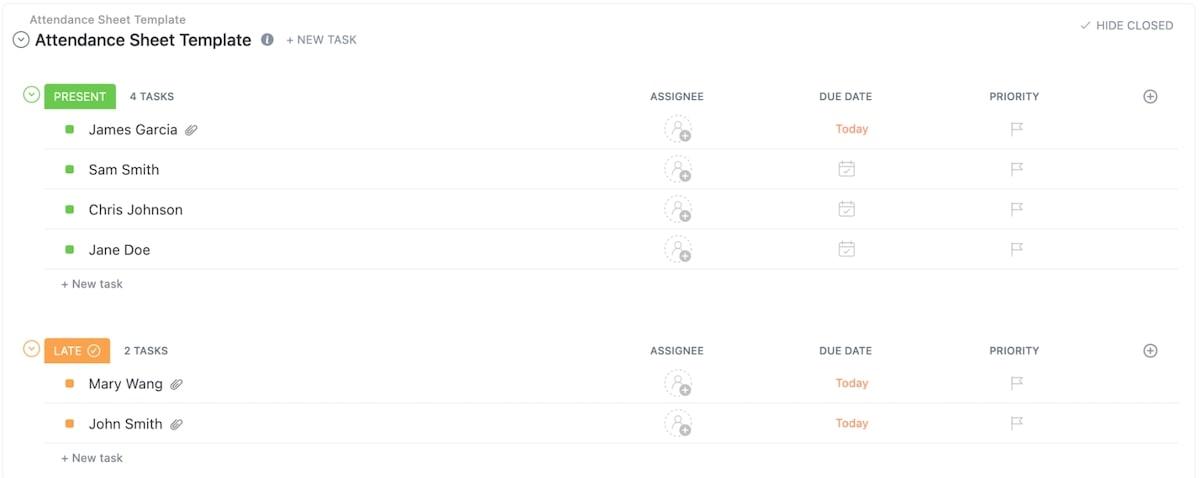Katılım kaydı yeni veya devrim niteliğinde bir şey değildir; iş yerleri ve okullar var olduğundan beri kullanılmaktadır. Günümüzde spor salonlarından hastanelere, etkinliklerden eğitim programlarına kadar her yerde bir tür ziyaretçi veya katılım takip sistemi bulabilirsiniz.
Katılım izlemenin temel amacı, kimlerin mevcut olup olmadığını kontrol etmek olsa da, bunun başka değerli faydaları da vardır. Örneğin, katılım çizelgeleri işyerinde önceden planlama yapmanızı, maaş bordrosu yönetimini sorunsuz bir şekilde gerçekleştirmenizi ve iş kanunlarına uyum sağlamanızı sağlar.
Çoğu işletme, geleneksel personel yoklama defterlerini veya kağıt tabloları, çalışan bağlılığı veya yoklama izleme araçları gibi teknoloji tabanlı alternatiflerle değiştirmiştir. Ancak tablolara gelince, Excel hala en üst sırada yer almaktadır!
Bu makalede, Excel'de yoklama çizelgesi oluşturmayı adım adım gösterecek ve avantajları ile dezavantajlarını tartışacağız.
Bonus: Ayrıca, raporlama, gelişmiş otomasyon ve verimlilik analizi için ek araçlar içeren ayrıntılı bir devamlılık izleme sistemi oluşturmak için alternatif bir çözüm de önereceğiz. 🤩
⏰ 60 saniyelik özet
Excel'de bir katılım sayfası oluşturmanın adım adım genel bir özeti ile bazı zorluklar ve çözümleri aşağıda verilmiştir.
- Katılımı izlemek için çalışanların adları ve tarihleri için sütunlar içeren yapılandırılmış bir tablo oluşturarak başlayın
- Renk kodlarını kullanarak hafta sonlarını ve tatilleri işaretleyin, böylece katılım işaretlemede hata riskini azaltın
- "Mevcut", "Yok" ve "Yarım Gün" gibi katılım seçenekleri için açılır menüler gibi veri doğrulama özelliğini kullanarak veri tutarlılığını sağlayın
- Hesaplamaları otomatikleştirin. Toplam devam, devamsızlık ve yarım günleri hesaplamak için formüller ekleyin, manuel sayma işlemlerini ortadan kaldırın
- Sonlandırın ve dağıtın. Sayfanız hazır olduğunda, bir başlık ekleyin, netlik için biçimlendirin ve kullanım talimatlarıyla birlikte takımınızla paylaşın
- Excel'de gerçek zamanlı izleme, gelişmiş özellikler ve otomasyon bulunmadığından, büyük takımlar için ideal bir seçenek olmadığını unutun.
- ClickUp, gerçek zamanlı işbirliği, Özel Alanlar ve otomasyon ile üstün bir Tablo görünümü sunarak verimliliği artırır
- Hızlı ve özelleştirilebilir katılım izleme çözümleri için ClickUp'ın kapsamlı şablon kitaplığını da kullanabilirsiniz
- ClickUp'ı diğer İK uygulamalarıyla entegre ederek işlerinizi merkezileştirin. ClickUp, 1000'den fazla entegrasyon sunar, hem yerel olarak hem de Zapier gibi bağlayıcılar aracılığıyla
- ClickUp Gösterge Panelleri, katılım ve verimlilik ölçümlerini gerçek zamanlı olarak izleyerek değerli bilgiler sağlar
Katılım Sayfası veya Takipçisinin Avantajları
Katılım çizelgeleri, işyerinde, okulda, toplantıda, seminerde veya başka herhangi bir etkinlikte bulunan kişilerle ilgili bilgileri içeren belgelerdir. Ayrıca, belirli tesislerde güvenlik personeli tarafından tutulan ziyaretçi kayıt çizelgelerine de atıfta bulunabilirler.
Burada amaç elbette katılımı izlemektir, ancak bağlama bağlı olarak katılım çizelgeleri çeşitli fonksiyonlara hizmet edebilir. İşte en yaygın üç kullanım örneği ve avantajları:
1. Çalışanların devam kayıtlarını tutma
İş ortamında, devam çizelgeleri girdi zamanını takip etmeye, çalışanların verimliliğini ve düzenliliğini analiz etmeye ve fazla mesai saatlerini kaydetmeye yardımcı olur. Yöneticiler bu verileri şu amaçlarla kullanabilir:
- Performans değerlendirmelerinden önce dakikliği ve çalışanların davranışlarını izleyin
- Çalışanların devamlılığını verimlilikle ilişkilendirin
- Maaş hesaplamalarının doğru olduğundan emin olun
- Geçmiş verileri (izin talepleri ve fazla mesai düzenleri gibi) analiz ederek haftalık veya aylık planlar yapın
- Çalışma saatleri ve fazla mesai ücreti konusunda eyalet ve federal yasalara uyun
2. Derslere katılımın izlenmesi
Sınıf devam takip sistemi, öğretmenlerin aşağıdakileri yapmasına olanak tanıyan, tüm eğitim kurumlarında hayati bir rol oynar:
- Öğrencilerin yıllık veya aylık katılım gereksinimlerini karşılayıp karşılamadığını kontrol edin
- Katılımla ilgili sorunları zamanında çözün
- Sorumluluk ve disiplin kültürünü teşvik edin
- Veli-öğretmen görüşmeleri için katılım kayıtlarını tutun
- Katılım alışkanlıkları ile akademik başarı arasındaki bağlantıyı kurun
3. Etkinliklere katılımı işaretleme
Konferans, seminer veya kurs gibi bir etkinlik düzenliyorsanız, katılım çizelgeleri kullanarak şunları yapabilirsiniz:
- Katılım yüzdesine göre etkinliğinizin başarısını değerlendirin
- Toplanan verileri kullanarak gelecekteki etkinlikler için kapasite planı yapın
- Çok sayıda katılımcının ilgisini çeken tarih aralığını belirleyin
- Katılım kaydını pazarlama ve sponsor çekmek için kullanın
Excel'de Katılım Sayfası Oluşturma: 5 Kolay Adım
Excel'de ayrıntılı bir çalışan devam çizelgesi oluşturmak için ayrıntılı kılavuzumuzu ve adım adım resimlerle açıklanan talimatları izleyin. Çalışanların devam durumunu kaydederken, Excel çizelgenizi kendi kullanım amacınıza göre ayarlayabilirsiniz. ❣️
Adım 1: Yeni bir Excel e-tablosu açın ve sütunlar ve satırlar oluşturun

İlk adım, katılım çizelgenizin çerçevesini oluşturacak bir tablo oluşturmaktır. Örneğimizde, beş çalışanın günlük katılımını gözlemlemek için bir yapı istiyoruz.
Excel e-tablosundaki A sütununa isimlerini ekleyerek başlıyoruz. Ardından, izlemek istediğimiz tarihleri ekleme zamanı geldi. Örneğimizde ayın ilk 10 gününe odaklanıyoruz, bu nedenle e-tablonun ikinci satırına 1'den 10'a kadar sayıları ekleyeceğiz. Sağ tarafa daha fazla gün ekleyerek sayıyı artırabilirsiniz.
Katılım çizelgemizi her zaman kullanılabilir hale getirmek istediğimiz için kesin tarihler eklemedik. Bunu yapmak isterseniz, Excel bir hata verebilir, ancak endişelenmeyin; bu kolayca düzeltilebilir. Diyelim ki B sütununa 1-Şub yazmak istiyorsunuz, ancak Excel bunu 2/1 veya ön tanımlı varyasyonuna değiştirip duruyor. Yapmanız gerekenler:
- Hücreye sağ tıklayın ve Hücreleri Biçimlendir seçeneğine gidin
- Tarih'e gidin, istediğiniz tarih biçimi seçeneğini bulun ve Tamam'a basın
İpucu: Kenarlıklar ekleyerek katılım kaydınızı görsel olarak çekici hale getirin—şerit menüsündeki Yazı tipi bölümünde Kenarlıklar simgesini seçin. Ayrıca, Hizalama sekmesine giderek alternatif satırları renk kodlarıyla işaretleyebilir ve içeriğinizin hizalamasını özelleştirebilirsiniz.
Adım 2: Hafta sonlarını ve tatil günlerini işaretleyin

Hafta sonlarını ve tatilleri işaretleyerek planlama hatalarının riskini en aza indirin. Böylece, takım üyeleriniz yanlış sütunlara yanlışlıkla hazır veya yok olarak işaretleme yapmazlar.
Tabii ki, sayfayı şirketinizin programına göre düzenleyin. Örneğin, cumartesi günleri açıksanız, sadece pazar günlerini işaretleyin. Noel veya Bağımsızlık Günü gibi resmi tatilleri de unutmayın.
Örneğimizde bir hafta sonu var ve bunu kırmızı renkle vurguladık. 🔴
Adım 3: Manuel hataları ve giriş tutarsızlıklarını önlemek için harekete geçin

Önlem almak en iyi ilaçtır ve Excel, takım üyelerinizin sayfaya yanlış bilgi girmemesini sağlamak için kullanabileceğiniz harika bir püf noktası sunar: veri doğrulama. Bu seçenekle, sayfaya girilen verilerin türünü kontrol edebilir ve doğruluğunu sağlayabilirsiniz. ✅
Örneğimizde, çalışanların esnek çalışma saatlerine sahip olduğunu varsayıyoruz, bu nedenle giriş ve çıkış saatleri ile ilgilenmiyoruz. Sadece çalışanların iş yerinde olup olmadıklarını veya yarım gün izinli olup olmadıklarını doğrulamamız gerekiyor.
Bu durumda, veri doğrulama alıştırmamız, takımımızın Abs, Burada, +, veya Yarım gün izin aldım gibi rastgele bir şey yazmak yerine üç seçenekten birini seçebilmesini sağlamayı içerir.
Bu hedefe ulaşmak için bir açılır menü listesi oluşturacağız:
- Veri doğrulamayı uygulamak istediğiniz hücreleri seçin. Örneğimizde, hafta sonu için işaretlenen sütunlar hariç tüm tablo
- Ekranın üst kısmındaki Veri sekmesini açın ve Veri araçları altında Veri doğrulama seçeneğini bulun
- İzin ver seçeneğine gidin ve Liste seçeneğini seçin
- Kaynak* altında Mevcut, Yok, Yarım Gün yazın. P, A ve HD gibi daha kısa sürümleri de kullanabilir veya kendi seçeneklerinizi özelleştirebilirsiniz
Çalışanlarımızdan biri belirli bir alana tıkladığında, açılır menü listesi görünecek ve seçeneklerden birini seçebilecek.
Sonraki adımlar hakkında daha iyi bir fikir edinmeniz için kalan alanları doldurduk. ⬇️
Adım 4: Toplam varlık ve yokluğu hesaplamak için sütunlar ekleyin

Sayfayı biçimlendirdikten sonra, çalışanların yokluk ve mevcudiyetlerini saymak için formüller ekleyeceğiniz sütunlar oluşturmak istersiniz. Örneğimizde yaptıklarımız şunlardır:
- Günlerin hemen yanındaki sütunlara Toplam katılım, Toplam devamsızlık ve Toplam yarım gün seçeneklerini ekledik
- L3 hücresine (Toplam katılım'ın hemen altında) tıklayıp, belirli bir çalışanın gözlemlenen dönemde kaç kez devamsız olduğunu sayacak bir formül oluşturuyoruz
- Bu durumda, eşittir işaretini ekleyin, countif yazın ve formülü seçin
- Şimdi, formülü uygulamak istediğimiz hücre aralığını seçiyoruz. Örneğimizde, bunlar B3'ten K3'e kadar olan hücrelerdir
- Son olarak, virgül girip formülün sayması gereken kriteri yazıyoruz. Bizim örneğimizde bu "Present" (Mevcut). Böylece, son formül şöyle görünüyor: "=countif(B3:K3, "Present")"

Ve işte! Manuel hesaplamaları ortadan kaldırdık. Excel artık belirli bir çalışanın işe geldiği gün sayısını gösterecektir. Her çalışan için aynı işlemi tekrarlamanıza gerek yok; L3 hücresini seçin, hücrenin sağ alt köşesindeki küçük yeşil kareye tıklayın ve aşağı kaydırın.
Toplam devamsızlık ve yarım günleri hesaplamak da benzerdir; doğru hücre aralığını seçin ve kriter olarak "Devamsız" veya "Yarım Gün" seçeneğini kullanın. Örneğimiz için ilgili formüller şunlar olacaktır:
- =countif(B3:K3, "Absent")
- =countif(B3:K3, "Yarım Gün")
5. Adım: Son rötuşları yapın ve sayfayı takımınıza gönderin

Henüz yapmadıysanız, sayfaya bir ad ekleyin. Örneğimizde "Şubat 2024 için katılım sayfası" adını kullandık. Bunun ne kadar sıkıcı bir isim olduğunu biliyoruz! 😅
Birçok yönetici, son aşamada başlıkları kalınlaştırmayı, kenarlıklar eklemeyi ve satırları renk kodlarıyla işaretlemeyi tercih eder. Her şey tamamlandığında, kullanım talimatlarıyla birlikte elektronik tabloyu takım üyelerine gönderin.
Excel Çalışan Katılım Takip Şablonu Seçenekleri
Katılım sayfalarınızı Excel'de sıfırdan oluşturmanıza gerek yok, bunun yerine Excel katılım şablonunu kullanabilirsiniz. Şablon, önceden hazırlanmış tablolar ve formüllerle birlikte gelir; tek yapmanız gereken çalışanlarınızın bilgilerini girmek. Şablon zaman kazandırır ve özelleştirilebilir, ancak yapı ve esneklik açısından sizi sınırlayabilir. ⌚
Günlük, haftalık veya aylık katılımı izlemek için Excel şablonları bulabilirsiniz. Bu şablonlar çevrimiçi olarak mevcuttur; yapmanız gereken tek şey Excel katılım sayfası şablonları veya benzer anahtar kelimeleri aramaktır.
Bazı şablonlar genelken, diğerleri hastalık izni veya tatil gibi belirli konulara odaklanır.
Excel Kullanarak Katılım İzlemenin Sınırları
Excel tabanlı bir devam takip sistemi birçok avantaja sahiptir: kullanımı kolay, uygun fiyatlı ve erişilebilir.
Ancak, bu yöntem mükemmel değildir. Aşağıdaki sınırlamalar nedeniyle, kullanıcılar için genellikle sürdürülebilir bir seçenek olmaz:
Sınırlı gerçek zamanlı izleme
Excel katılım takipçisinin en sinir bozucu sorunu, çevrimdışı bir araç olmasıdır. Çalışanların katılımını ve güncellemeleri gerçek zamanlı olarak izleyemez veya birden fazla kişiyle elektronik tabloda işbirliği yapamazsınız.
Gelişmiş özellikler yok
Excel kullanımı kolay olabilir, ancak basitliği bir bedeli vardır. Zaman kazanmanızı, verimliliği izlemenizi veya günlük süreçleri kolaylaştırmanızı sağlayan gelişmiş özellikler yoktur. Örneğin, aynı sayfada çalışanların devamlılığını izleyemez, maaş bordrosunu yönetemez, çalışanların performansını ve iş alışkanlıklarını kontrol edemez veya programlar oluşturamaz ve yönetemezsiniz.
Üstelik Excel çevrimdışı bir araç olduğu için diğer iş platformlarıyla entegre olamaz. Bu nedenle, maaş hesaplamaları veya raporlama sırasında sık sık farklı uygulamalar arasında geçiş yapmanız gerekir. Bu da sık sık bağlam değiştirmeye neden olur ve verimliliğinizi ve odaklanmanızı olumsuz etkiler.
Yetersiz otomasyon seçenekleri
Dikkate alınması gereken bir diğer potansiyel dezavantaj, Excel'in manuel girdilere dayanmasıdır. Veri doğrulama bir dereceye kadar yardımcı olsa da, sürecin hiçbir bölümünü otomatikleştiremezsiniz. Raporlama için büyük sayfaları işlemek, özellikle büyük takımlar için süpervizörler için oldukça zahmetli bir iş olabilir.
Sınırlı kontrol araçları
Son olarak, herhangi bir Excel elektronik tablosu güvenilirlik sorunları yaratabilir. Birden fazla çalışan tablonun erişimine sahipse, verilerin doğruluğunu veya bütünlüğünü korumak zordur. Çoğu yönetici, çalışanların zaman girdilerini tek tek kontrol ederek doğrulama kapasitesine sahip değildir.
Excel Katılım Çizelgelerine En İyi Alternatif
Excel, katılımı izlemek için iyi bir çözüm olabilir, ancak gelişmiş özelliklerden yoksundur ve büyük kurumlar, işletmeler veya eğitim kurumları için en iyi seçenek değildir.
Peki, aynı derecede erişilebilir ve kullanımı kolay bir şey istiyorsanız, başka ne gibi alternatifleriniz var?
Ücretsiz bir araca ihtiyacınız var ancak gelişmiş elektronik tablo veya verimlilik seçeneklerinden ödün vermek istemiyorsanız, ClickUp gibi çok yönlü bir Excel alternatifi düşünün. 💯

ClickUp, süreç haritalama ve görsel işbirliğinden çalışan verimliliği izleme ve belge yönetimine kadar çeşitli amaçlar için özenle tasarlanmış özellik setleri içeren bir görev yönetimi ve devam izleme yazılımıdır.
ClickUp'ın her türlü kullanım durumunda zaman ve devamlılığı izlemek için neden ve nasıl ideal olduğunu gösterelim.
1. Katılım çizelgeleri oluşturmak için ClickUp Tablo görünümü

ClickUp, farklı proje görünümleri sayesinde iş verilerinizi çeşitli açılardan görmenizi sağlar. Bunlardan biri, her türlü etkinlik veya çalışan katılım tablosu oluşturmanıza ve yönetmenize olanak tanıyan ClickUp Tablo görünümüdür ve bu da onu harika bir Excel alternatifi haline getirir. 🥰
Tablo görünümüyle katılımı izlemek çok kolaydır. Öğrencilerin katılımını izlemek istediğinizi varsayalım. Her öğrenci için ayrı bir satır oluşturup ClickUp Özel Alanları kullanarak daha fazla ayrıntı sağlayabilirsiniz.
Durun, yavaş olun — Özel Alanlar* ne demek? Özel Alanlar, Çalışma Alanı verilerinizi belirli kategorilere göre özelleştirerek görevlerinize bağlam eklemenizi sağlar. Bu durumda, katılım için bağlamsal veriler ekliyoruz.
ClickUp, sayısal ve metin tabanlı bilgilerin yanı sıra karmaşık formüller eklemek için 15'ten fazla Özel Alan türü sunar. Örneğin, Tarih Özel Alanı'nı kullanarak günler boyunca katılımı takip edebilirsiniz. Bu Özel Alan, tarihleri göstermenin yanı sıra saati de gösterir, böylece belirli bir kişinin geç kaldığını veya erken çıkmak zorunda kaldığını kaydedebilirsiniz.
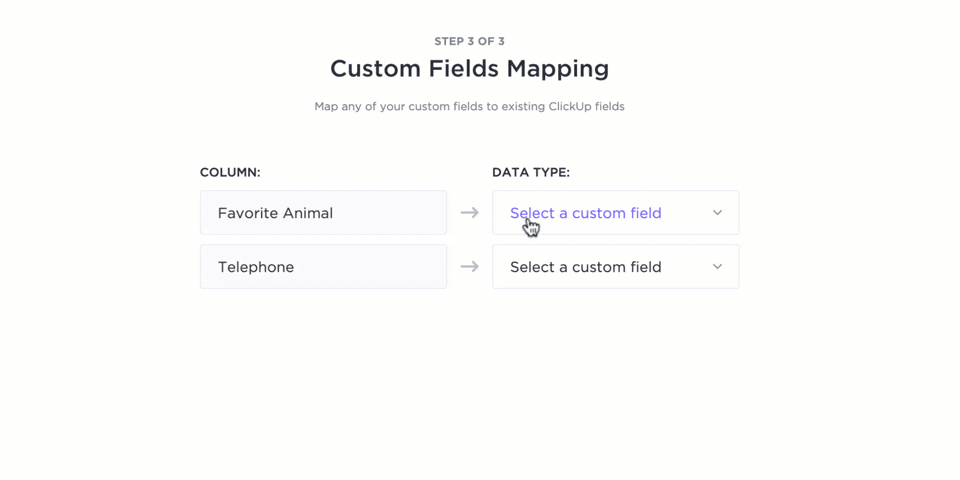
Veya Açılır Özel Alan'ı kullanarak Mevcut veya Yok gibi seçenekler oluşturarak öğrencilerin katılım durumlarını takip edebilirsiniz. Daha kolay gezinme için seçenekleri renk kodlarıyla işaretleyin.
Katılım izleme e-tablosunu zenginleştirin ve E-posta ve İlerleme gibi Özel Alanlar ile bilgileri düzenli tutun. E-posta Özel Alanı, öğrencilerin e-posta adreslerini girmenize olanak tanır, böylece gerektiğinde onlarla kolayca iletişime geçebilirsiniz. Öte yandan, İlerleme Özel Alanı, öğrencilerin minimum katılım yüzdesine ulaşıp ulaşmadığını izlemenize yardımcı olur.
ClickUp, işbirliği ve verimliliği ön plana çıkararak aşağıdakileri destekler:
- Tek bir e-tabloda birden fazla kişi aynı anda gecikme veya gecikme olmadan çalışabilir
- Sürükle ve bırak ve toplu işlemler
- Gerçek zamanlı güncellemeler

2. ClickUp şablonlarıyla hazır yapıları kullanın
ClickUp, finans ve muhasebeden operasyon ve pazarlamaya kadar farklı amaçlar için 1.000'den fazla seçenek içeren etkileyici bir şablon kitaplığına sahiptir.
Katılım sayfası şablonları koleksiyonunu çok seveceksiniz. Bu şablonlar, zaman kazanmanıza, hataları en aza indirmenize ve doğru ve güvenilir katılım bilgileri almanıza yardımcı olan özelleştirilebilir alanlar ve yerleşik otomasyon seçeneklerine sahiptir. ⏳
İlk önerimiz ClickUp Katılım Sayfası Şablonu. Kayıtların birleşik bir görünümünü sunan ve eğilimleri ve tutarsızlıkları tespit etmenizi sağlayan dört görünüm sunar.
Şablonun Katılım Formu görünümü, potansiyel katılımcılara gönderebileceğiniz önceden tasarlanmış bir form sunar. Alıcılar formu doldurduktan sonra, ClickUp toplanan bilgileri otomatik olarak işler ve aşağıdakiler gibi diğer görünümlerde sıralar:
- Pano görünümü: Katılımcıları, planlanmış, yok, geç ve mevcut gibi katılım durumlarına göre sınıflandırır
- Tablo görünümü: Katılım tablosuna geçmek için
3. ClickUp zaman çizelgeleri ve zaman takibi
Katılım şablonları, zaman çizelgesi şablonları ve ClickUp'ın yerel zaman izleyicisi ile birlikte kullanılır. Çalışanlarınızın belirli görevlere ne kadar zaman ayırdığını otomatik olarak görebilir ve kayıtlarınıza bütünlük katabilirsiniz. Bu sayede, takımınızın iş yüklerini gerçek zamanlı olarak izleyebilir ve verimsizlikleri tespit ederek verimliliklerini artırmalarına yardımcı olabilirsiniz.
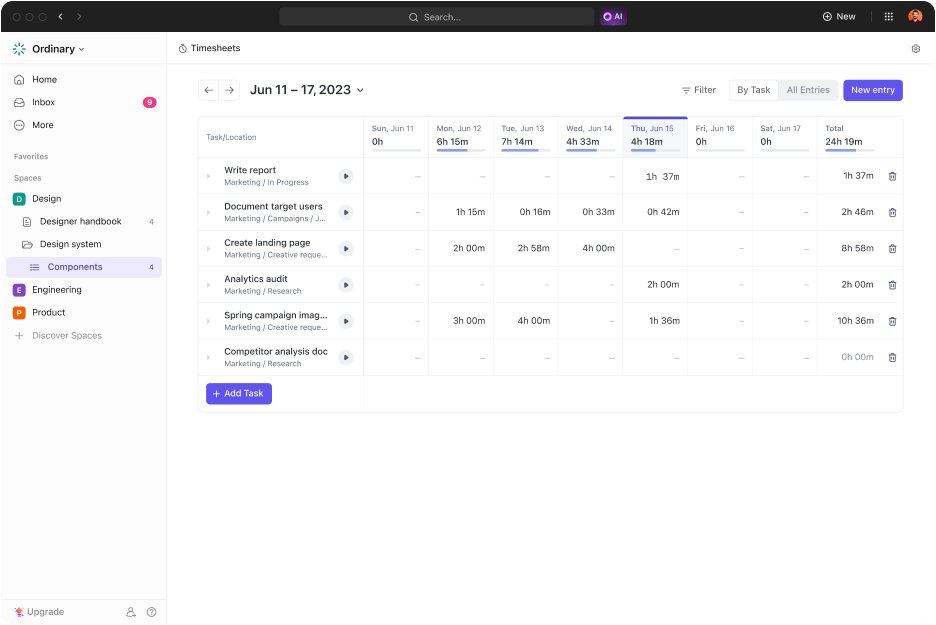
4. ClickUp entegrasyonlarıyla işlerinizi merkezileştirin
ClickUp'ın işlevselliğini genişletin ve her gün kullandığınız uygulamalar ve platformlarla entegre ederek işlerinizi merkezileştirin. 1.000'den fazla seçenek arasından seçim yapabilirsiniz. Popüler seçenekler arasında Zoom, Slack, Google Takvim, GitHub, Toggl ve Figma bulunur.

ClickUp, 6.000'den fazla uygulamaya bağlantı imkanı sunan Zapier ile de entegre çalışır! Ayrıca, ClickUp ve diğer platformlardaki iş akışlarınızı otomatikleştirerek daha fazla değer katan faaliyetlere zaman ayırabilirsiniz.
📮ClickUp Insight: Düşük performanslı takımlar 15'ten fazla aracı kullanma olasılığı 4 kat daha fazladır, yüksek performanslı takımlar ise araç setlerini 9 veya daha az platformla sınırlayarak verimliliğini korur. Peki ya tek bir platform kullanmaya ne dersiniz? İş için her şeyi içeren bir uygulama olan ClickUp , görevlerinizi, projelerinizi, belgelerinizi, wiki sayfalarınızı, sohbetlerinizi ve aramalarınızı tek bir platformda bir araya getirir ve AI destekli iş akışlarıyla tamamlar. Daha akıllı çalışmaya hazır mısınız? ClickUp her takım için çalışır, işi görünür hale getirir ve AI geri kalanı hallederken sizin önemli işlere odaklanmanızı sağlar.
5. ClickUp Gösterge Panelleri ile canlı raporlama araçlarına erişin

Katılım kayıtlarınızı çalışan verimliliği ve başarılarıyla ilişkilendirmek istiyorsanız, ClickUp size yardımcı olabilir. ClickUp Gösterge Panellerini kullanarak verimlilik hesaplamaları, burnup grafikleri veya haftalık öncelikler gibi metrikleri gerçek zamanlı olarak izleyin. 💡
ClickUp Gösterge Panelleri, katılım raporunuzu istediğiniz gibi görselleştirmek ve ilgili verileri hassas bir şekilde izlemek için 50'den fazla kart sunar. Belirli bir çalışanın katılımını yakınlaştırın, iş yüklerini gösterin ve birkaç tıklamayla çalışanların belirli görevlere kaç gün ayırdığını görün.
ClickUp: Katılım İzleme için Mükemmel Excel Alternatifi
Microsoft Excel'de bir katılım sayfası oluşturmak basittir, ancak bazı sınırlamaları vardır. Gerçek zamanlı işbirliği, entegrasyonlar veya özelleştirilebilirlik gibi gelişmiş özellikler arıyorsanız, daha iyi araçlara ihtiyacınız vardır.
ClickUp, titiz katılım çizelgeleri tutmanıza olanak tanıyan daha sağlam bir Excel alternatifi olup, bu verileri analiz ederek verimliliği anlamanıza ve başarıya ulaşmak için değerli bilgiler edinmenize olanak tanır.
ClickUp'a kaydolun ve birkaç dakika içinde katılım takipçinizi ayarlayın! ☀️